PS怎么平分图形? PS图形对半分的技巧
ps中额可以等分的裁剪图形,该怎么平分图形呢?下面我们就来看看详细的教程。
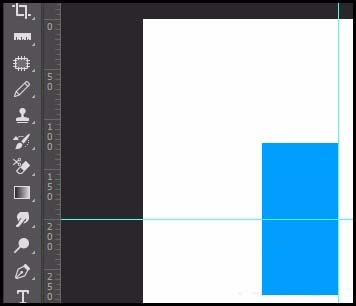
1、新建文档后,按下CTRL+R键,调出了标尺。可以看到界面上面和左侧有标尺。
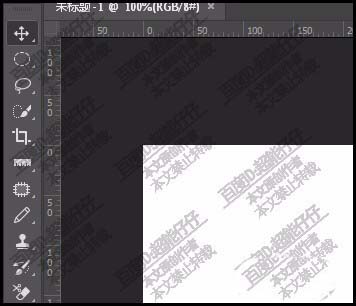
2、鼠标点住左侧标尺,向画布上拉,拉出一条纵向的参考线。
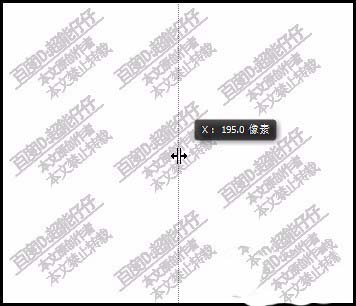
3、鼠标再来到上面的标尺这里,点住向下拉,拉向画布这里,拉出一条横向的参考线。
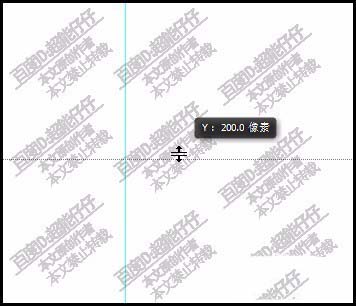
4、就这样,两条参考线相交了,新建空图层,再按U键,调出矩形工具,鼠标放在两条参考线相交点上。
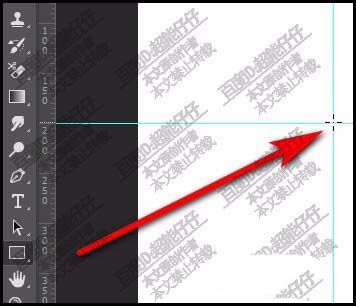
5、再按ALT+SHIFT以相交点为中心点等比画出一个正方形。
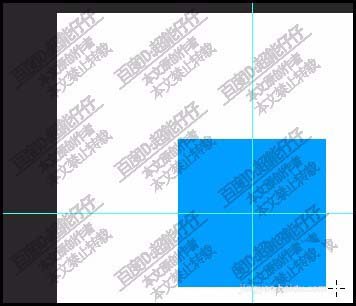
6、接下来,我们要把正方形对半分,按垂直方向对半分。我们就可以这样操作。保持矩形工具的状态下。把其模式修改为:清除。
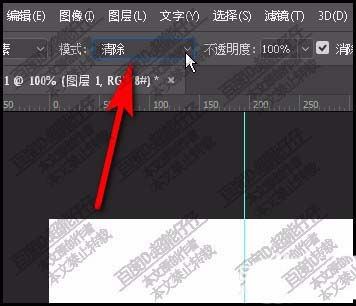
7、鼠标来到画布这里,在纵向参考线这里,点住沿着参考线向右边拉,拉出一个大于半边正方形的矩形。
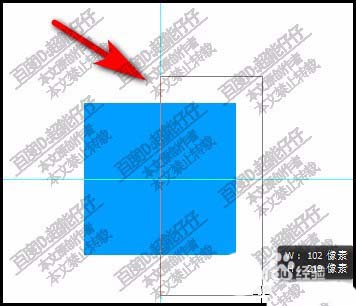
8、再放开鼠标,即时,正方形只剩下左边的一半。
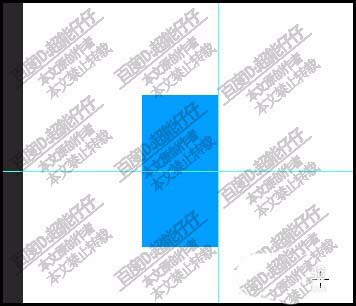
以上就是ps图形对半分的技巧,希望大家喜欢,请继续关注PSD素材网(www.PSD.cn)。
-
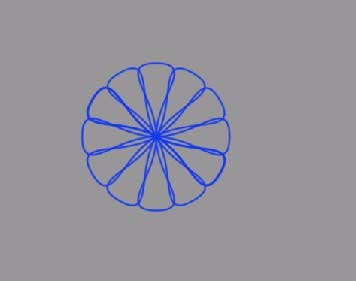
PS怎么利用路径快速画出简单的花朵?
2022-10-03 24
-
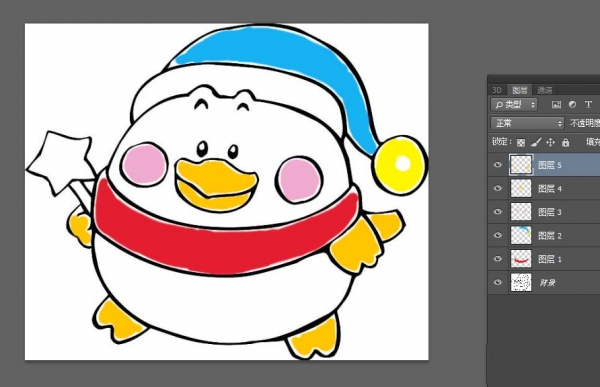
PS线条漫画怎么上色? PS上色技巧
2022-10-03 7
-
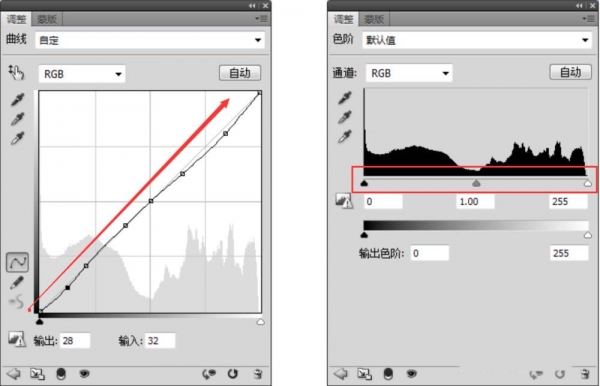
PS曲线和色阶有什么相同于区别?
2022-10-03 12
-

PS2018怎么绘制素描效果的正方体?
2022-10-03 26
-

PS怎么绘制简单的壁虎简笔画?
2022-10-03 5
-

PS图片怎么制作光盘的效果的封面?
2022-10-03 34
-

PS怎么绘制大大笑脸的太阳?
2022-10-03 12
-

PS怎么创建3D酒瓶子?
2022-10-03 6
-

PS怎么快速制作水平和垂直对称的图形?
2022-10-03 9
-
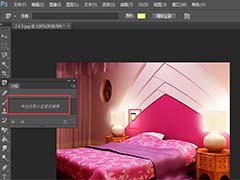
PS cs6图片怎么添加文字注释?
2022-10-03 12
-

PS像素长宽比怎么设置?
2022-10-03 19
-

PS隔离图层怎么使用和恢复?
2022-10-03 28
-
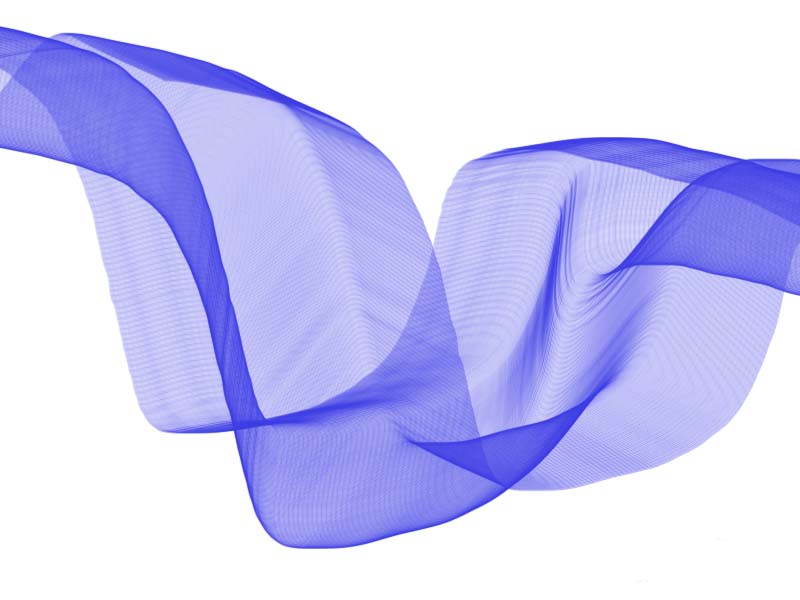
PS怎么设计三维轻纱效果?
2022-10-03 8
-

PS怎么设计立体折纸效果的雨伞?
2022-10-03 7
-
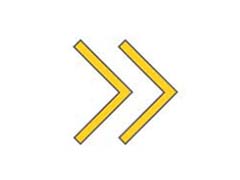
PS怎么设计扁平化的箭头图标?
2022-10-03 5
-
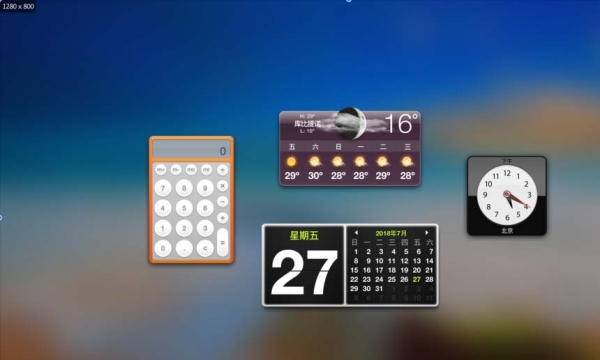
PS怎么绘制尖尖的三叶草?
2022-10-03 20
-
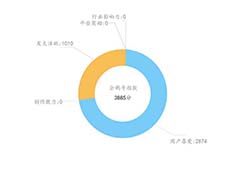
PS怎么设计彩色的环形图表?
2022-10-03 8
-

PS怎么设计毛笔笔刷矢量图?
2022-10-03 6
-

PS怎么设计招聘海报?
2022-10-03 45
-

PS怎么做倒影 PS制作保温杯倒影效果教程
2022-10-03 6
-
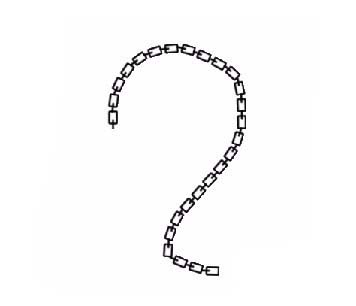
PS怎么绘制简单的锁链链条?
2022-10-03 61